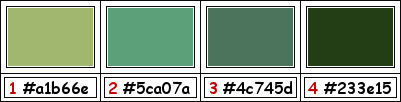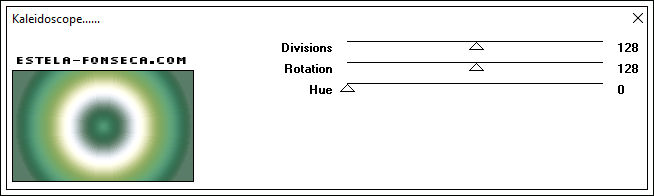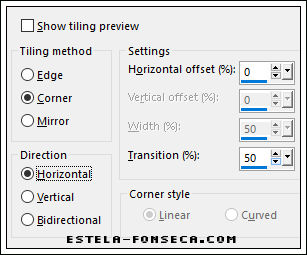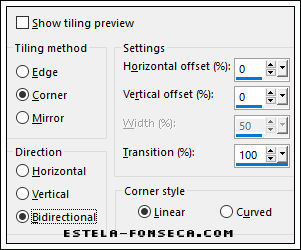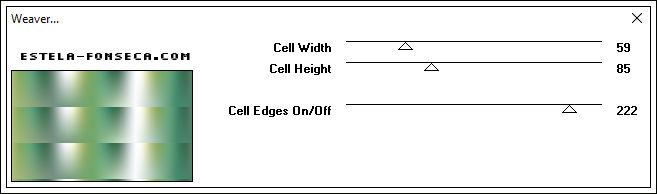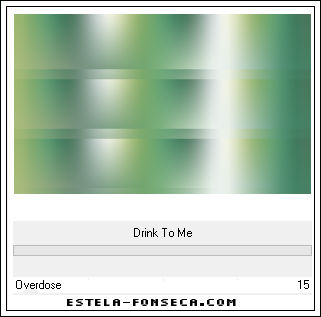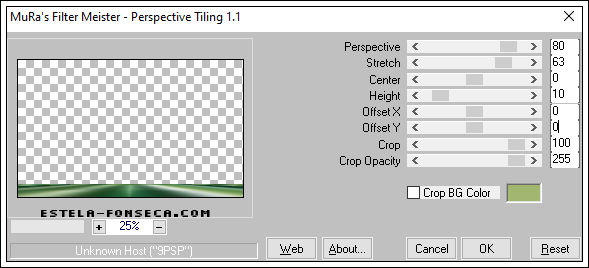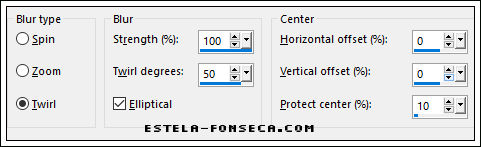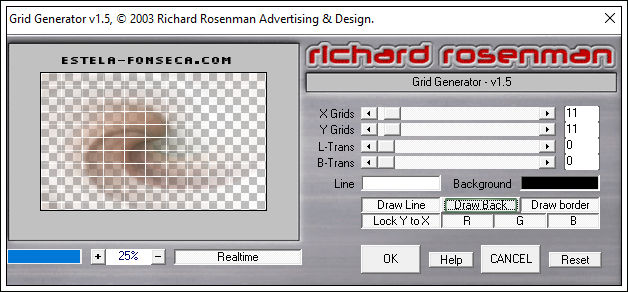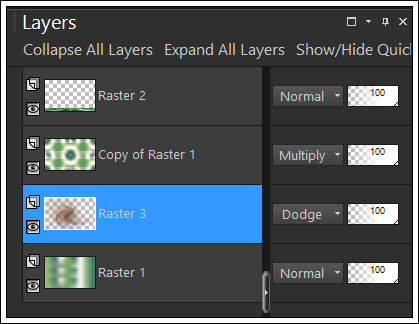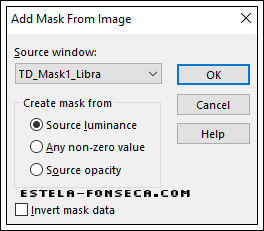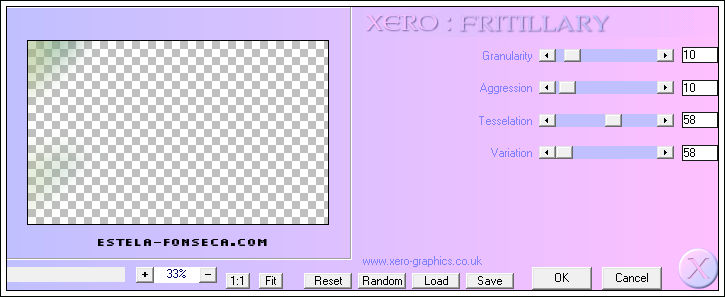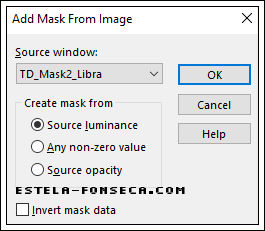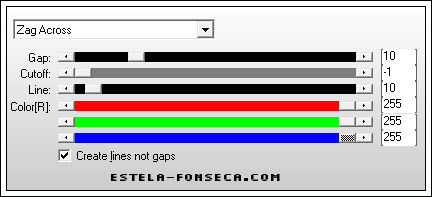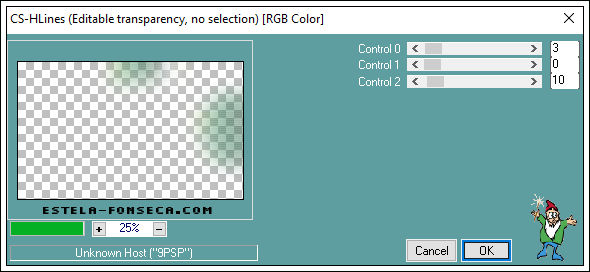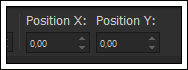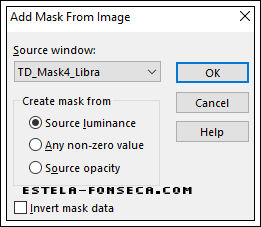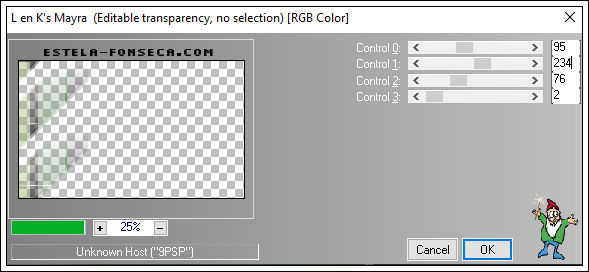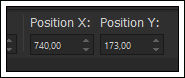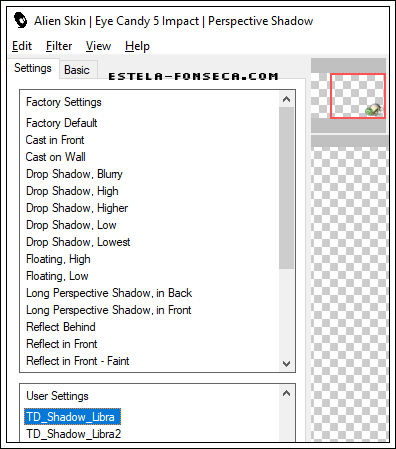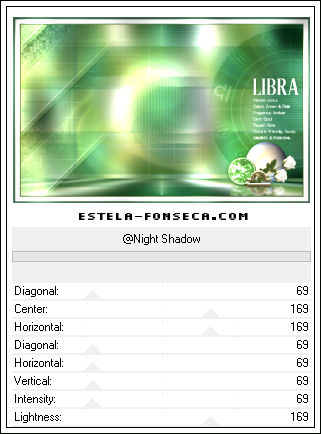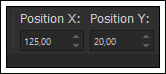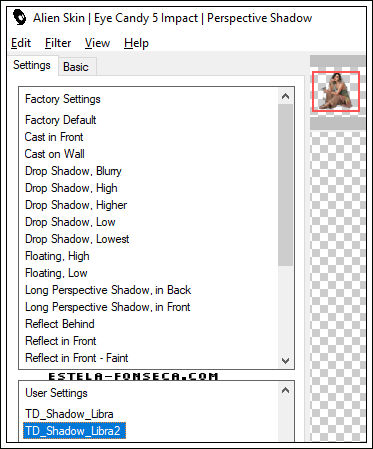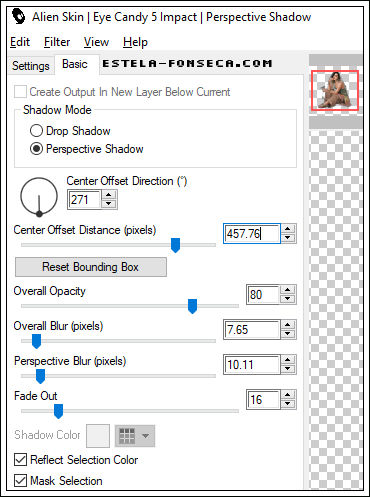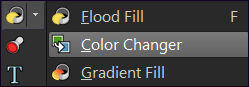LIBRA
Tutorial de Tati Designs , original, Aqui.
Esta lição foi Traduzida com Corel PaintShop Pro 2019. Mas pode ser feita com outras versões.
Materiais Utilizados:
O tube da personagem é de ©Dilara.
Os outros materiais utilizados são de Tati.
Atenção... Nota da Autora:
Arquivos com as iniciais "TD" (Tati Designs) são materiais criados por mim exclusivamente para meus tutoriais.
NÃO os use para criar seus próprios tutoriais. Por favor, leia meus Termos de Uso (TOU). Obrigado.
IMPORTANTE
É proibido modificar ou renomear arquivos ou remover a marca d'água.Não use o material que criei para este tutorial em outro site.
Plugins:
Mehdi / Wavy Lab 1.1VM Distortion / Kaleidoscope
Toadies / Weaver
Factory Gallery J / Drink to Me**
MuRa's Meister / Perspective Tiling
Richard Rosenman / Grid Generator
Xero / Fritillary
AP [Lines] / Lines - Silverlining
Carolaine and Sensibility / CS_HLines
L and K landksiteofwonders / L en K's Mayra
Alien Skin Eye Candy 5 / Impact
&<Background Designers IV / @Night Shadow**
** Importados para o Unlimites 2.0
Preparação:Abra os tubes no PSP, duplique e feche os originais.
Instale no PSP os plugins necessários , se ainda não os tiver instalado.
Dê dois cliques nos presets do Eye Candy 5 Impact. eles serão instalados na pasta de configurações do plugin.
Cores:
Escolha cores que harmonizem com seus tubes.
Esta é a paleta de cores do tutorial:
Se usar outras cores , deves jogar com o modo de mesclagem e com a opacidade das layers.
01- Primeiro Plano cor (3) #4c745dSegundo Plano cor (1) #a1b66e
02- Abra uma nova imagem transparente de 900 x 550 Pixels.
03- Effects / Plugins / Mehdi / Wavy Lab 1.1: Cores: #a1b66e #4c745d #ffffff #5ca07a
04- Layers / Duplicate
05- Effects / Plugins / VM Distortion / Kaleidoscope / Default
06- Image / Resize / 75%... Resize All Layers ... Desmarcado
07- Effects / Image Effects / Seamless Tiling
08- Effects / Image Effects / Seamless Tiling
09- Blend Mode / Multiply
10- Ative a Layer <<Raster 1>>
11- Effects / Plugins / Toadies / Weaver: (59/85/222)
12- Effects / Plugins / <I.C.NET Software> Filters Unlimited 2 / Filters Factory Gallery J / Drink to Me / Default
13= Ative a Layer do Topo << Copy of Raster 1>>
14- Edit / Copy Special / Copy Merged
15- Cole como nova layer
16- Effects / Plugins / MuRa's Meister / Perspective Tiling:
17- Layers / New Raster Layer18- Selection Tool (S) Rectangle / Custom Selection:
19- Abra o tube da personagem que escolheu e copie.
Retorne ao seu trabalho, cole na seleção.
20- Selections / Select None21- Adjust / Blur / Radial Blur:
22- Effects / Plugins / Richard Rosenman / Grid Generator:
23- Blend Mode / Dodge
24- Layers / Arrange / Move Down / 2 vezes.
25- Abre o tube "TD_Deco1_Libra" e copie.
Retorne ao seu trabalho e cole como nova layer
Nota: Se utilizar outras cores , colorize com os valores de tua cor (3).
26- Layers / Arrange / Bring to top
27- Ative a Pick Tool (K) Modifique os valores de Position X (593,00) e de Position de Y (5,00) / Tecla "M" desativa a Pick:
28- Blend Mode / Soft Light, Opacidade / 65%.29- Ative a Layer <<Raster 1>>
Layers / Duplicate
Layers / Arrange / Bring to top
30- Layers / New Mask Layer / From Image:"TD_Mask1_Libra":
Layers / Merge / Merge Group31- Effects / Plugins / Xero / Fritillary:
32- Effects / Edge Effects / Enhance33- Ative a layer do Fundo <<Raster 1>>
Layers / Duplicate
Layers / Arrange / Bring to top
34- Layers / New Mask Layer / From Image: "TD_Mask2_Libra":
Layers / Merge / Merge Group35- Effects / Plugins / AP [Lines] / Lines - Silverlining / "Zag Across":
36- Ative a layer do fundo <<Raster 1>>Layers / Duplicate
Layers / Arrange / Bring to top
37- Layers / New Mask Layer / From Image: "TD_Mask3_Libra":
Layers / Merge / Merge Group38- Effects / Plugins / Carolaine and Sensibility / CS_HLines / Default
39- Abra o tube "TD_Deco2_Libra" e copie.Retorne ao seu trabalho e cole como nova layer.
40- Ative a Pick Tool (K) Modifique os valores de Position X (0,00) e de Position de Y (0,00) / Tecla "M" desativa a Pick:
41- Effects / Image Effects / Seamless Tiling:
42- Ative a layer do Fundo <<Raster 1>>Layers / Duplicate
Layers / Arrange / Bring to top.
43- Layers / New Mask Layer / From Image: "TD_Mask4_Libra":
Layers / Merge / Merge Group44- Effects / Plugins / L and K landksiteofwonders / L en K's Mayra:
Nota importante: Lembre-se que tens no segundo plano a cor (1) #a1b66e.45- Blend Mode / Overlay
46- Effects / 3D Effects / Drop Shadow: 0 / 0 / 60 / 20 / Cor: (4) #233e15
47- Abra o tube "TD_Texto_Libra" e copie.Retorne ao seu trabalho e cole como nova layer.
48- Ative a Pick Tool (K) Modifique os valores de Position X (740,00) e de Position de Y (173,00) / Tecla "M" desativa a Pick:
49- Effects / 3D Effects / Drop Shadow: 0 / 0 / 60 / 20 / Cor: #000000
50- Abra o tube "TD_Deco3_Libra" e copie.Retorne ao seu trabalho e Cole como nova layer.
51- Ative a Pick Tool (K) Modifique os valores de Position X (661,00) e de Position de Y (337,00) / Tecla "M" desativa a Pick:
52- Effects / 3D Effects / Drop Shadow: 0 / 0 / 60 / 20 / Cor: (4) #233e15
53- Effects / Plugins / Alien Skin Eye Candy 5 / Impact / Perspective Shadow y / preset "TD_Shadow_Libra":Nota: Se o preset não se instalar, na Aba "Basic" faça estes ajustes.
54- Image / Add Borders / Symmetric Marcado / 1 Pixel Cor (4) #233e15Image / Add Borders / Symmetric Marcado / 1 Pixel Cor (1) #a1b66e
Image / Add Borders / Symmetric Marcado / 1 Pixel Cor (4) #233e15
Image / Add Borders / Symmetric Marcado / 15 Pixels Cor #ffffff
Image / Add Borders / Symmetric Marcado / 1 Pixel Cor (4) #233e15
Image / Add Borders / Symmetric Marcado / 5 Pixels Cor (3) #4c745d
55- Ative a Varinha Mágica Tolerance e Feather 0
Selecione a borda de 5 Pixels.
56- Effects / Plugins / <I.C.NET Software> Filters Unlimited 2.0/ &<Background Designers IV / @Night Shadow/ Default
57- Selections / Select None58- Image / Add Borders / Symmetric Marcado / 1 Pixel cor (4) #233e15
Image / Add Borders / Symmetric Marcado / 50 Pixels Cor #ffffff
59- Abra o tube "TD_Deco4_Libra" e copie.Retorne ao seu trabalho e cole como nova layer
Nota: Se utilizas outras cores , colorize com a sua cor (3).
60- Abra de novo o tube da personagem que você escolheu e copie.Retorne ao seu trabalho e cole como nova layer.
Redimensione se necessário, posicione à esquerda.
Nota: Se não encontrou tubes neste tema, te apresento uma possibilidade.
Escolha um tube que tenha uma parte de pele do corpo visível aonde possa colocar uma "tatuagem".
Escolha uma tatuagem copie e cole como nova layer...não se preocupe com o fundo branco.
Redimensione ao tamanho adequado ao seu tube , posicione e mude o blend mode para multiply.

Se utilizar o mesmo tube que Tati:
Image / Resize / 43% ... Resize All Layers ... Desmarcado
Ative a Pick Tool (K) Modifique os valores de Position X (125,00) e de Position de Y (20,00) / Tecla "M" desativa a Pick:
61- Adjust / Sharpness / Sharpen62- Effects / 3D Effects / Drop Shadow: 0 / 0 / 60 / 20 / #000000
63- Effects / Plugins / Alien Skin Eye Candy 5 / Impact / Perspective Shadow / preset "TD_Shadow_Libra2":Nota: Se o preset não se instalar, na Aba "Basic" faça estes ajustes.
Nota 2: Dependendo do tube , será necessário ajustes. , deberás jugar con los nodos para situar bien el reflejo:
Nota 2: Dependendo do tube , deverás jogar com os " nós' para posicionar bem o reflexo>
Nota 3: aplique este efeito somente se o tube estiver completo e assentado no "solo".
64- Selection Tool (S) / Custom Selection:
65- Delete no Teclado
66- Selections / Select None
67- Abra uma nova layer e coloque o seu nome ou a sua marca d'água.
68- Image / Add Borders / Symmetric Marcado / 1 Pixel cor (4) #233e15
69- Image / Resize / 950 Pixels ... Resize All Layers ... Marcado70- Adicione o © do tutorial que está no material:
Nota: Se precisar mudar a cor , use a ferramenta "Color Changer":
Adicione o © do tube se necessário.
71- Exporte seu trabalho como arquivo .jpg otimizado.
FIM!
Versão 2: Tube da Personagem é de Gerry (Agradeço).
©Tutorial traduzido por Estela Fonseca em 21/10/2021.
Não alterar nem repassar sem autorização.